执行“扭转”命令,可以精确地将对象旋转一定的角度。执行“收缩和膨胀”命令,可以是对象从他们的节点上开始向内凹陷或向外伸展,从而产生参差不齐的变形效果。为了更加便于读者们理解“扭转”和“收缩和膨胀”命令的使用,精心的为朋友们安排了实例。

(1)执行“文件”→“打开”命令,将素材“手机广告.ai”文件打开。

(2)在页面空白处使用“多边形”工具绘制形状。
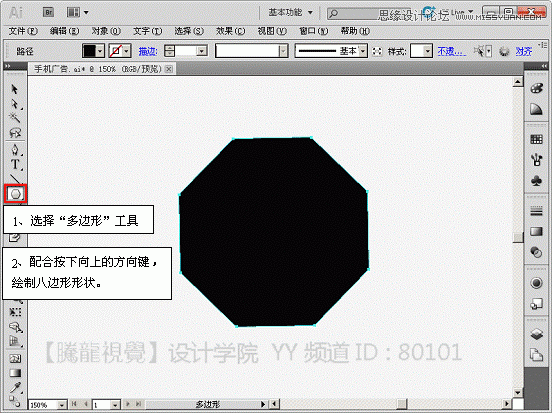
(3)执行“效果”→“变换和扭曲”→“收缩和膨胀”命令。

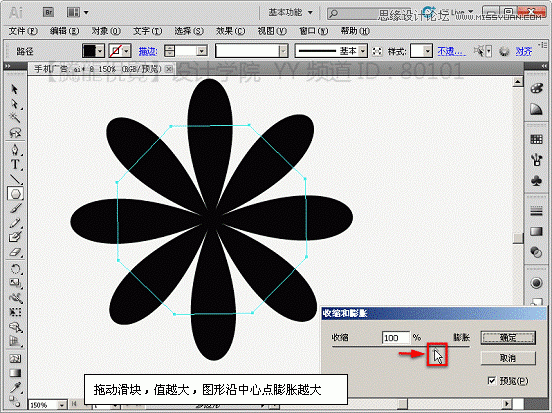
(5)绘制矩形形状,并将其旋转。
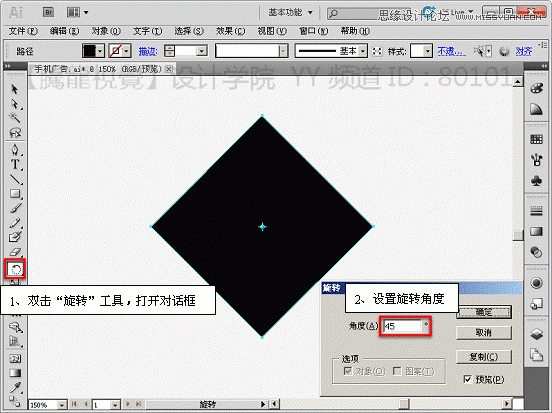
(6)执行“效果”→“扭曲和变换”→“收缩和膨胀”命令,将形状收缩。
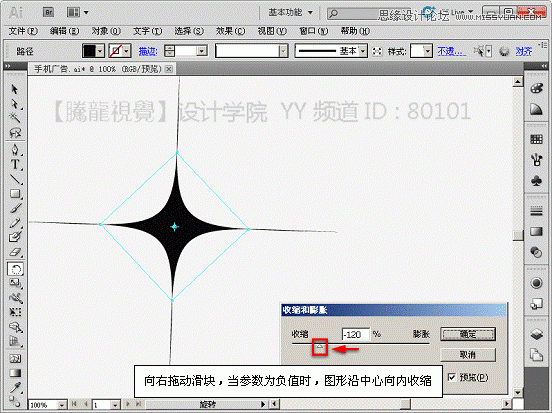
(7)复制上步制作的图形,并在外“观调”板中更改膨胀设置。
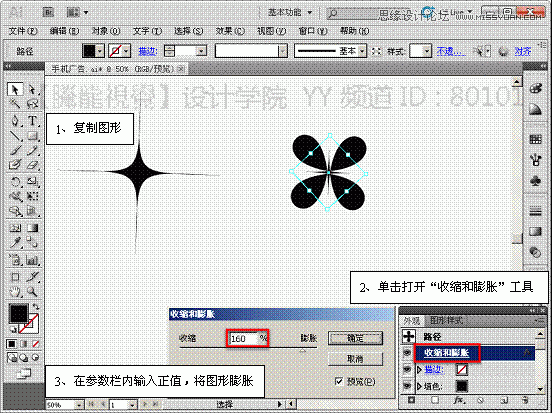
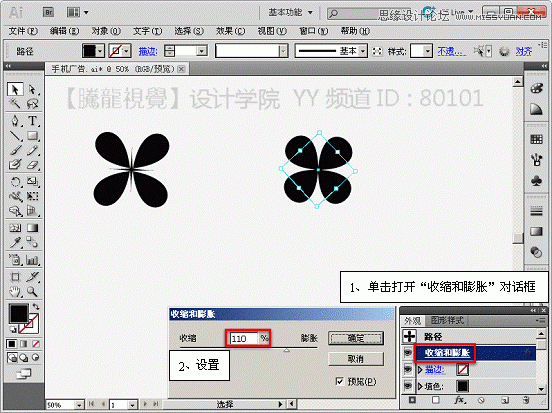
(9)执行“效果”→“变换和扭曲”→“扭转”命令,将图形扭转。
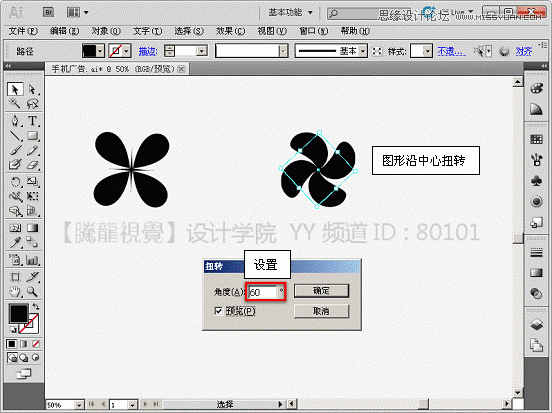
(10)使用“符号”工具组在页面内依次绘制定义的符号。
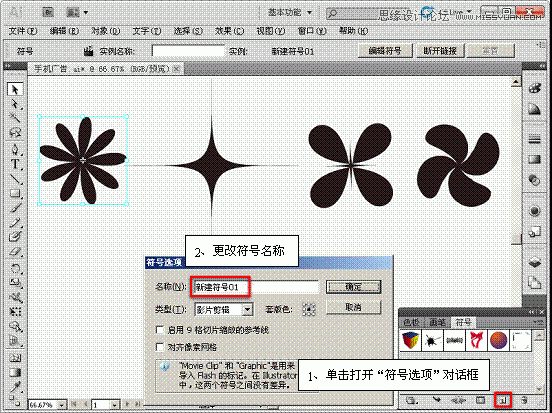
(11)参照以上方法,将其它三个图形定义为符号。
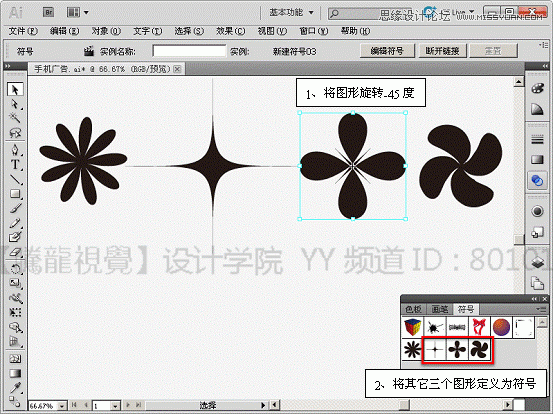

(13)依次为符号组创建建剪贴蒙版。

(14)至此完成本实例的制作。
